![Imagen [1] - Cómo Instalar y Activar Elementor Pro: Una Guía Completa Paso a Paso - photonflux.com | Servicio Profesional de Reparación de WordPress, Mundial, Respuesta Rápida](http://gqxi.cn/wp-content/uploads/2024/09/2024091207423491.png)
Si quieres dise?ar sitios web más profesionales con Elementor Pro, esta guía te ayudará a facilitar el proceso de instalación y activación.
Antes de empezar, asegúrese de que ha instalado y activado la aplicación Elementor Core(es decir, el plugin gratuito de Elementor), ya que Elementor Pro lo necesita para funcionar correctamente. Si aún no lo tienes, instala el plugin Elementory siga los pasos siguientes.
![Imagen [2] - Cómo Instalar y Activar Elementor Pro: Una Guía Completa Paso a Paso - photonflux.com | Servicio Profesional de Reparación de WordPress, Mundial, Respuesta Rápida](http://gqxi.cn/wp-content/uploads/2024/09/2024091207210095.png)
1. Compra y descarga de Elementor Pro
Para obtener Elementor Pro, primero tiene que comprar y descargar el plugin.
Paso 1: Comprar Elementor Pro
- entrevistas Sitio web oficial de Elementor.
- Elija el plan de suscripción adecuado a sus necesidades y realice la compra.
![Imagen [3] - Cómo Instalar y Activar Elementor Pro: Una Guía Completa Paso a Paso - photonflux.com | Servicio Profesional de Reparación de WordPress, Mundial, Respuesta Rápida](http://gqxi.cn/wp-content/uploads/2024/09/2024091207155695.png)
- Al finalizar su compra, recibirá un correo electrónico de confirmación con un enlace de descarga. Además, puede descargarse directamente desde la página "Mi Elementor"Descarga de plug-ins.
![Imagen [4] - Cómo Instalar y Activar Elementor Pro: Una Guía Completa Paso a Paso - photonflux.com | Servicio Profesional de Reparación de WordPress, Mundial, Respuesta Rápida](http://gqxi.cn/wp-content/uploads/2024/09/2024091207244416.png)
Paso 2: Descargar el plugin Elementor Pro
- Inicie sesión en el sitio web de Elementor y vaya a "Mi Elementor".
- En el panel de control, busque la versión de Elementor Pro que ha adquirido y haga clic en el botón de descarga.
- La descarga comenzará con .zip El formulario se guarda en el escritorio de su ordenador.
Después de haber descargado correctamente el plugin Elementor Pro en su dispositivo local, a continuación vamos a cargarlo y activarlo en la carpetaRed de fluctuación de fotonesCompra puede ayudarle con la instalación.
2. Cómo cargar y activar Elementor Pro
A continuación, debe cargar e instalar el plugin Elementor Pro en su sitio de WordPress.
Paso 1: Inicie sesión en el panel de WordPress
Paso 2: Vaya a la página del plugin
- En el menú de la izquierda, pulse "Plugins" > "A?adir nuevo plugin".
![Imagen [5] - Cómo Instalar y Activar Elementor Pro: Una Guía Completa Paso a Paso - photonflux.com | Servicio Profesional de Reparación de WordPress, Mundial, Respuesta Rápida](http://gqxi.cn/wp-content/uploads/2024/09/2024091207260855.png)
- En la página del nuevo plugin, haga clic en la parte superior de la página en el botón "Subir plugin" Botón.
![Imagen [6] - Cómo instalar y activar Elementor Pro: Guía completa paso a paso - Photon Flux Network | Servicio profesional de reparación de WordPress, en todo el mundo, respuesta rápida](http://gqxi.cn/wp-content/uploads/2024/09/2024091207255689.png)
Paso 3: Cargar el plugin Elementor Pro
- golpe (en el teclado) "Selección de documentos" de su ordenador para seleccionar el Archivo Elementor Pro.zip.
![Imagen [7] - Cómo instalar y activar Elementor Pro: Guía completa paso a paso - Photon Flux.com | Servicio profesional de reparación de WordPress, en todo el mundo, respuesta rápida](http://gqxi.cn/wp-content/uploads/2024/09/2024091207281324.png)
- Una vez cargado el archivo, haga clic en "Instalar ahora" Botón.
Paso 4: Activar Elementor Pro
- Una vez instalado el plugin, haga clic en "Activar plug-in" para activar Elementor Pro.
- Tras activar correctamente el plugin, verás la funcionalidad de Elementor Pro lista en tu panel de control de WordPress.
3. Cómo conectar y activar licencias de Elementor Pro
Después de activar el plugin, es necesario conectar Elementor Pro a su cuenta de Elementor yLicencia de activación.
Paso 1: Conectar su cuenta Elementor
- Después de activar el complemento, se le pedirá automáticamente que conecte Elementor Pro a su Cuenta Elementor.
- golpe (en el teclado) "Conectado y activado". será dirigido a la página de inicio de sesión de Elementor.
![Imagen [8] - Cómo Instalar y Activar Elementor Pro: Una Guía Completa Paso a Paso - photonflux.com | Servicio Profesional de Reparación de WordPress, Mundial, Respuesta Rápida](http://gqxi.cn/wp-content/uploads/2024/09/2024091207365878.png)
Paso 2: Accede a tu cuenta de Elementor
- Inicie sesión en Elementor introduciendo la información de cuenta que utilizó para comprar Elementor Pro.
- Una vez iniciada la sesión, Elementor se conectará automáticamente a su sitio de WordPress yVerifique su suscripción.
Paso 3: Activar la licencia Elementor Pro
- Tras iniciar sesión y conectarte correctamente a tu cuenta de Elementor, la licencia se activará automáticamente.
- Volviendo al panel de control de WordPress, ahora puedes utilizar las funciones avanzadas de Elementor Pro para el dise?o y desarrollo de sitios web.
![Imagen [9] - Cómo instalar y activar Elementor Pro: Guía completa paso a paso - Photon Flux Network | Servicio profesional de reparación de WordPress, en todo el mundo, respuesta rápida](http://gqxi.cn/wp-content/uploads/2024/09/2024091207360895.png)
alcanzar un veredicto
Instalar y activar Elementor Pro es un proceso muy sencillo. Solo tienes que seguir los pasos anteriores y podrás disfrutar de las completas herramientas de dise?o y las funciones avanzadas que Elementor Pro te ofrece en cuestión de minutos. Al conectar tu cuenta de Elementor y activar tu licencia, podrás asegurarte de que tu sitio web WordPress podrá utilizar todas las funciones de Elementor Pro, lo que te proporcionará una mayor flexibilidad y posibilidades para la creación de sitios web.
Elementor Pro Disponible en photonwave.com Genuine, que ofrece una variedad deTutorialesSi tiene algún problema, puede consultar la documentación oficial de Elementor o ponerse en contacto con Elementor. Si tiene algún problema, puede consultar la documentación oficial de Elementor o ponerse en contacto con laprimeros auxiliosConseguir ayuda.
| Contacte con nosotros | |
|---|---|
| ?No puede leer el tutorial? Póngase en contacto con nosotros para obtener una respuesta gratuita. Ayuda gratuita para sitios personales y de peque?as empresas |

Servicio de atención al cliente WeChat
|
| ① Tel: 020-2206-9892 | |
| ② QQ咨詢:1025174874 | |
| (iii) Correo electrónico: info@361sale.com | |
| ④ Horario de trabajo: de lunes a viernes, de 9:30 a 18:30, días festivos libres | |
Enlace a este artículo:http://gqxi.cn/es/19678El artículo está protegido por derechos de autor y debe ser reproducido con atribución.
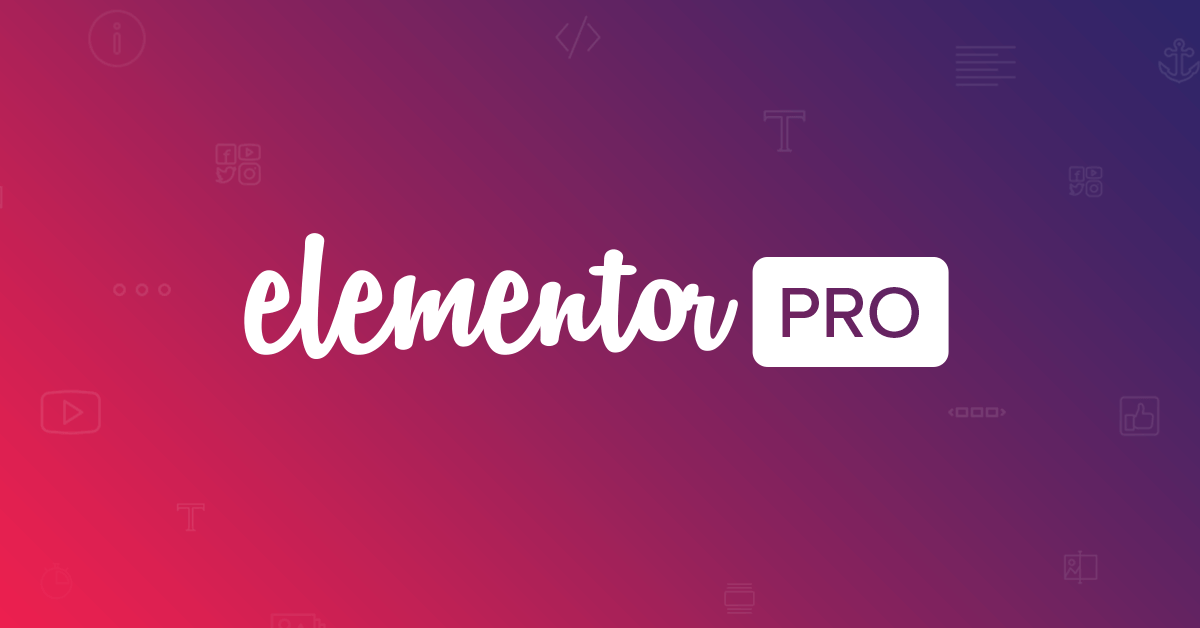





















Sin comentarios